Jak obnovit tovární nastavení v systému BIOS na notebooku ASUS
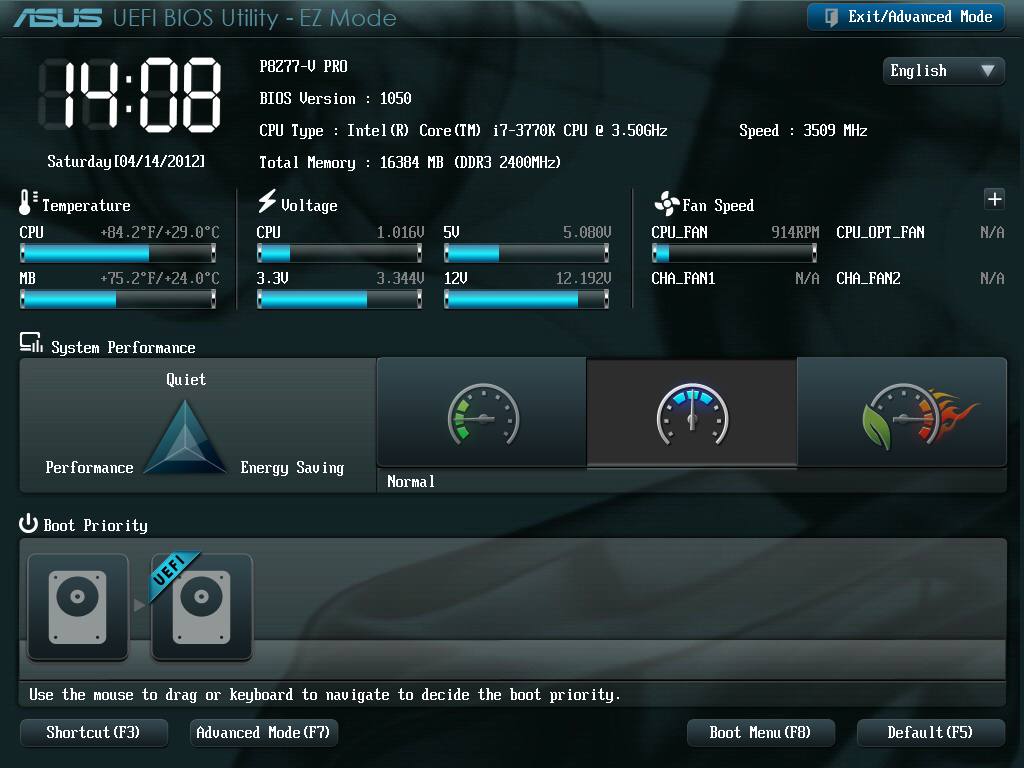
V éře moderních technologií za nás už dávno dělají spoustu věcí stroje. Svůj notebook ASUS můžete vrátit do továrního nastavení ve dvou jednoduchých krocích. Jaké jsou tyto akce a co s nimi dělat - zvážíme níže. Notebooky ASUS jsou již dlouho vybaveny pohodlnou utilitou pro resetování nastavení. Tento nástroj vám pomůže vrátit se do továrního stavu ve dvou jednoduchých krocích. Musíte pozorně číst a utilita udělá zbytek, jak jsem již psal, za vás.
Notebooky ASUS mají ve výchozím nastavení povolenou funkci Boot Booster. Obtěžuje nás. Chcete-li to vypnout - přejděte do biosu. U notebooků ASUS se BIOS spouští stisknutím tlačítka F2 při zapnutí zařízení. Před zahájením načítání operačního systému je nutné stisknout tlačítko. Bylo by moudré jej stisknout několikrát, aby notebook věděl, co od něj chceme.
Jakmile jste v systému BIOS, přejděte na kartu Boot. Na kartu můžete přejít pomocí šipek na klávesnici nebo pomocí myši, pokud to BIOS podporuje. V záložce Boot musíte najít položku Boot Booster, zvýraznit ji a stisknout Enter. Po stisknutí Enter se otevře okno, ve kterém je třeba vybrat položku Zakázáno. Tímto způsobem zakážeme systém rychlého startu, který nám dá možnost vrátit se do továrního nastavení.
Nyní pomocí kláves se šipkami na klávesnici přejděte na poslední kartu a vyberte Uložit změny a ukončit. Tím uložíte výsledky své práce do BIOSu a restartujte notebook.
Pak je to jednodušší - ihned po zapnutí stiskněte tlačítko F9 - nejlépe několikrát. Zobrazí se obrazovka načítání. To je začátek obnovy.
Program pro obnovu připraví všechny potřebné soubory, znovu se vás zeptá a zahájí obnovu systému. Vaše další účast není nutná. Během procesu se notebook několikrát restartuje. Přibližná čekací doba je 30 minut. Jak vidíte, obnovení notebooku ASUS do továrního nastavení je snadné jako loupání hrušek. Díky inženýrům ASUS se to děje ve 2 krocích a samotný proces nevyžaduje žádný lidský zásah.
